Everything you need to know about buying, using, and customizing Jira Software.
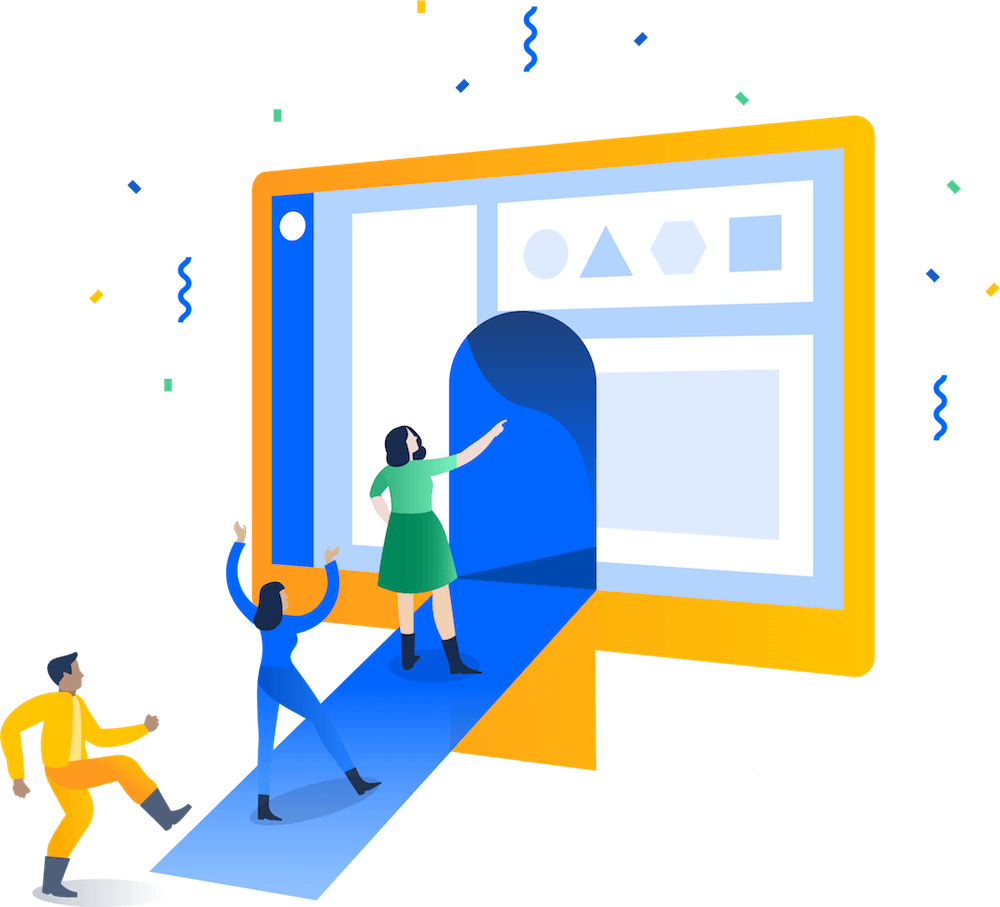
7 steps to get started in Jira
Jira is a project management tool for any team in your organization—from product to marketing and beyond—that needs to plan, organize, and track their work. Jira’s seamless AI and flexible workflows can be customized for your team’s unique needs, meaning teams of all kinds can enjoy increased productivity and visibility as they march toward delivering their best work.
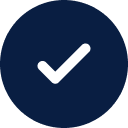
Signed up and ready to get started?
This guide help you set up your first space so you and your team can start getting the most out of Jira.
Haven’t signed up yet? Sign up for the free edition of Jira now.
Step 1 - Create a space
Log into your Jira site. In the top navigation, select the “Spaces” dropdown and select “Create space”.
Step 2 - Pick a template
There are dozens of Jira templates, each of which is designed to get your team started quickly and successfully. Today, there are three templates specifically for software teams:
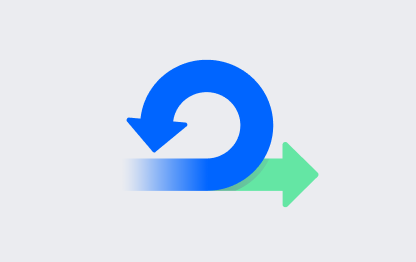
Scrum
For agile teams that work from a backlog, plan and estimate their work in sprints, and deliver work on a regular schedule.
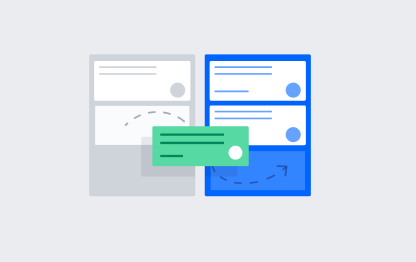
Kanban
For agile teams that monitor work in a continuous flow (rather than in sprints), with a focus on managing in-progress work. (Includes the option of a kanban backlog.)
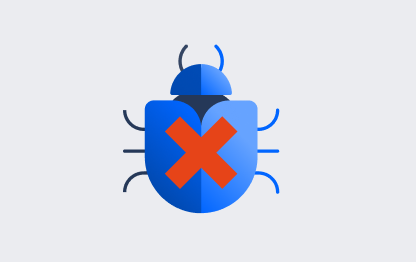
Bug tracking
For teams that don't need boards and prefer to manage development tasks and bugs in a list view.
Select a template that aligns most closely with your team’s unique way of working.
Space Types
For the scrum and kanban templates only, you will also be prompted to choose a space type. The fundamental difference between the two space types is how they are administered, and whether that occurs at the team level or at a company/Jira admin level.
Team-managed spaces are suited for independent teams who want to control their own working processes and practices in a self-contained space.
Company-managed spaces are set up and maintained by Jira admins. This space type is designed for teams who want to standardize a way of working across many teams, such as sharing a workflow.
Step 3 - Set up your columns
In Jira, the board displays a selection of work items in columns, with each column representing a step in your team’s workflow for taking work through completion. Although there are many things you can configure on your board, we suggest just setting up columns for now. When you're getting started on a new Jira space, it's important to make your board reflect the way your team works.
How you setup the columns on your board in the scrum and kanban templates depends if you’re in a team-managed (directly from the board) or company-managed space (in board settings).
In team-managed spaces:
- Go to your board. Select (•••) in the top right and click Configure board.
- Add a new column, change the name of column, delete a column, or a move a column as necessary.
In company-managed spaces:
- Go to your board. Select (•••) in the top right and click Board settings.
- Click the Columns tab.
- Add a new column, change the name of column, delete a column, or a move a column as necessary.
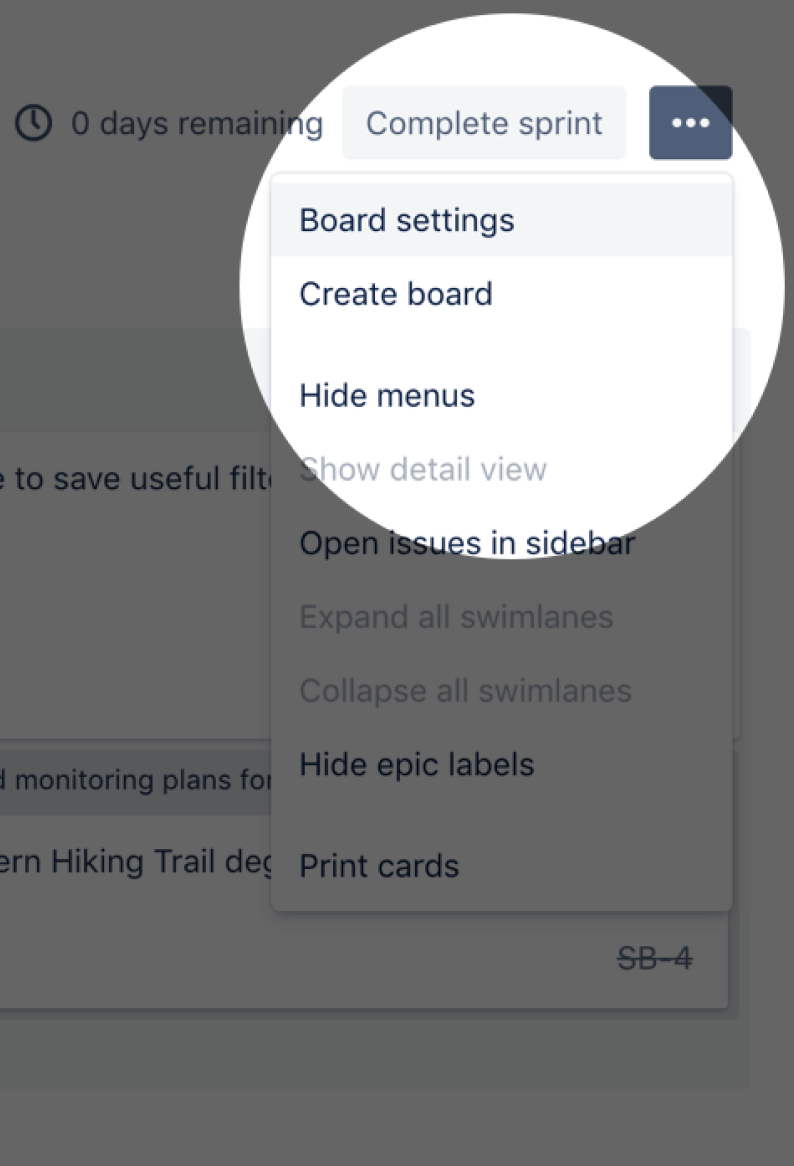
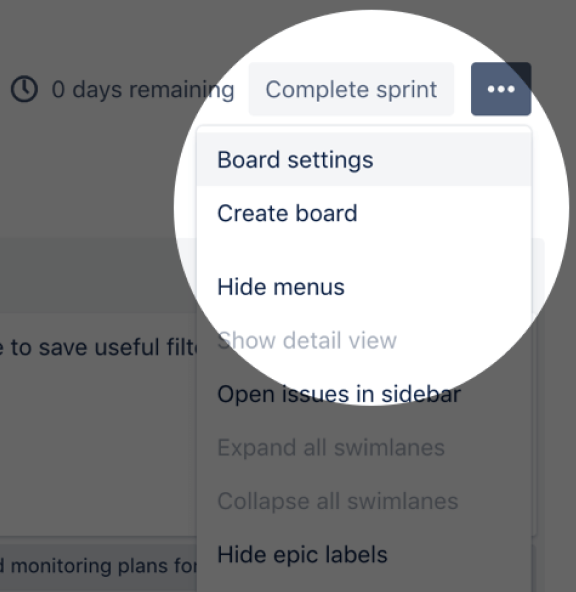
Step 4 - Create a work item
Work items are the building blocks of your Jira space. A work item can represent a story, epic, bug, feature to be built, or any other task in your project.
Select “Create” in the top navigation. Your work item will appear in the backlog or board of the space.
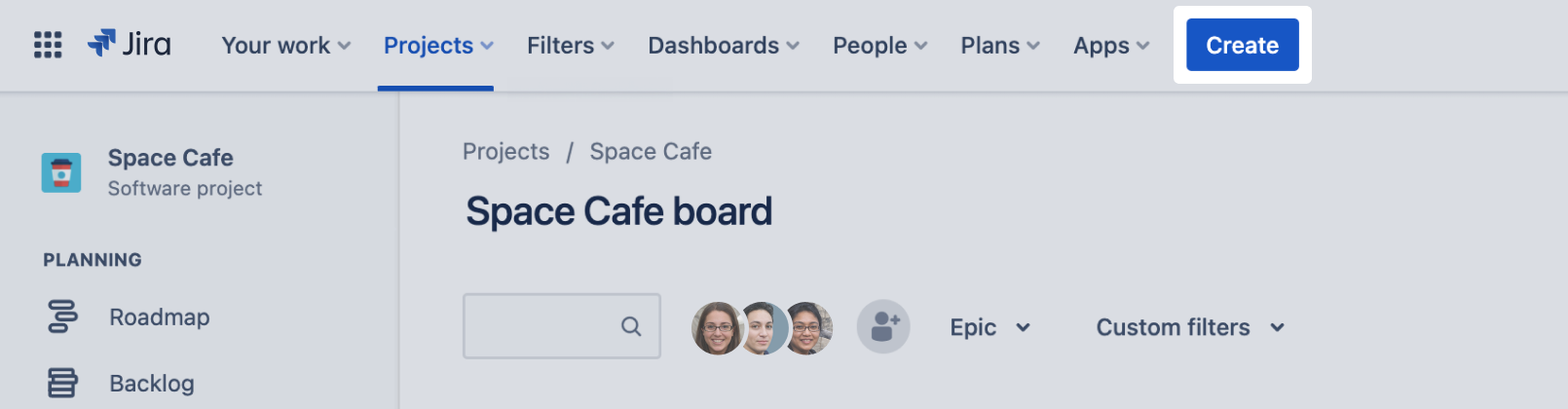
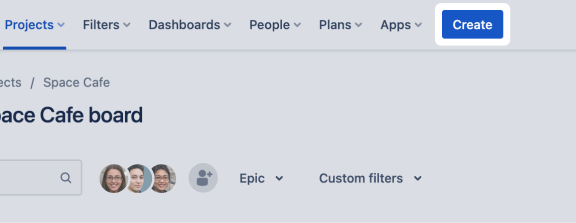
Step 5 - Connect your tools
You and your teams can spend less time managing work and more time building great software with over 3,000 Jira apps that can be custom-tailored to fit any and every use case. Build a unified workspace with 3000+ apps and integrations from the Atlassian Marketplace.
- Select the Cog in the right corner of the top navigation > Apps.
- Click Find new apps.
- Search by the app name, or choose a category.
- Follow the prompts to Install, Buy now, or start a Free trial.
Step 6 - Invite your team
It’s time to get the party started! Once you have enough work represented on your board, start inviting team members.
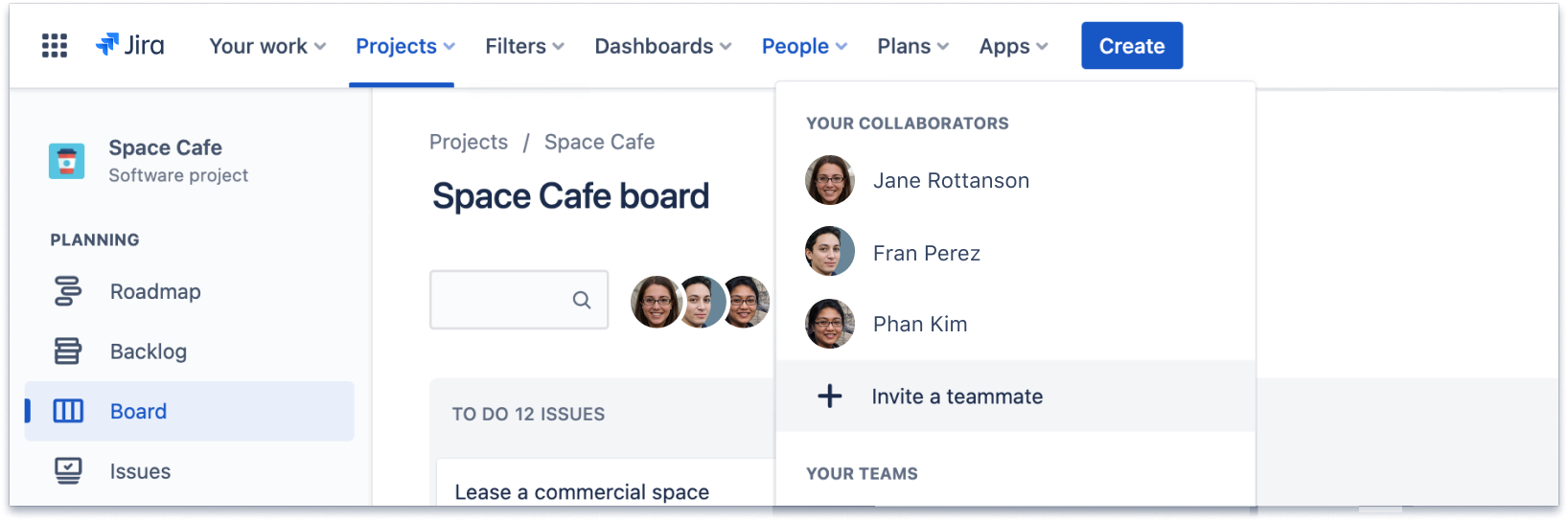

Step 7 - Move work forward
Now that your team has joined your Jira site, you're ready to collaborate and track work together. If you're in a scrum project, you'll need to create and start a sprint to begin tracking work. If you're in a kanban project, you can start tracking work on the board. To track work items, move a work item from one column to another as it progresses through your team's workflow.
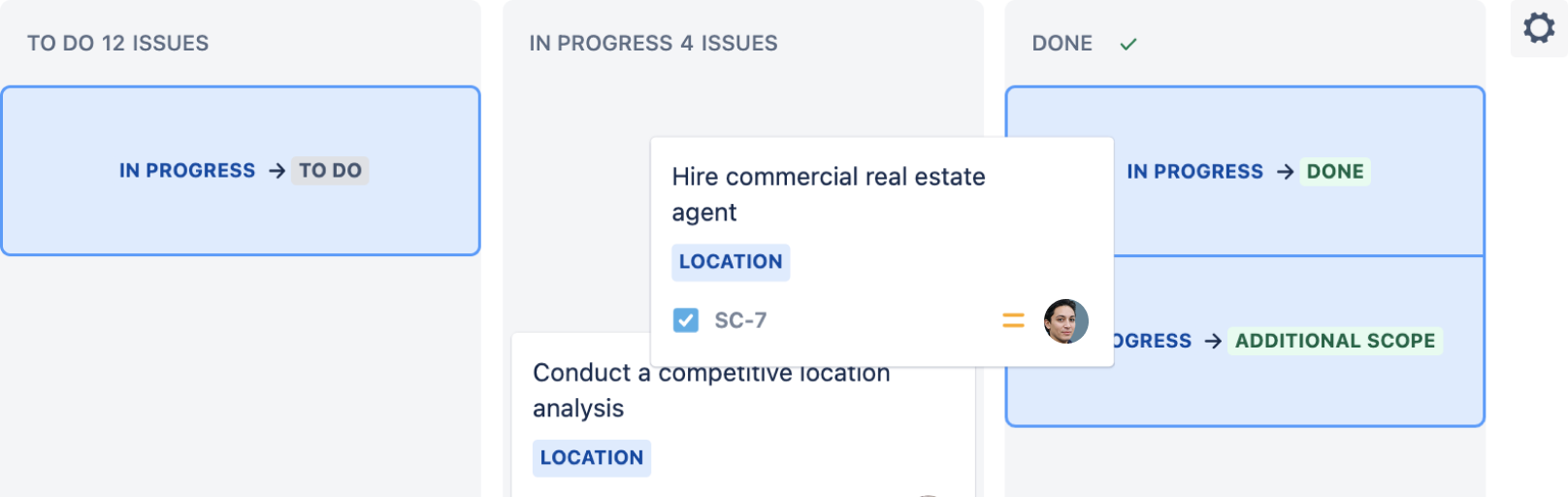
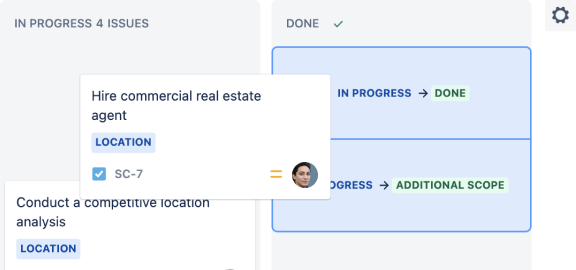
Pro-tip
Stay connected, and move work forward – anywhere, anytime in the palm of your hand with the Jira Cloud app for iOS or Android.
Curious to learn more about core concepts and principles of agile project management in Jira? Check out The Beginner’s Guide to Agile in Jira on Atlassian University!